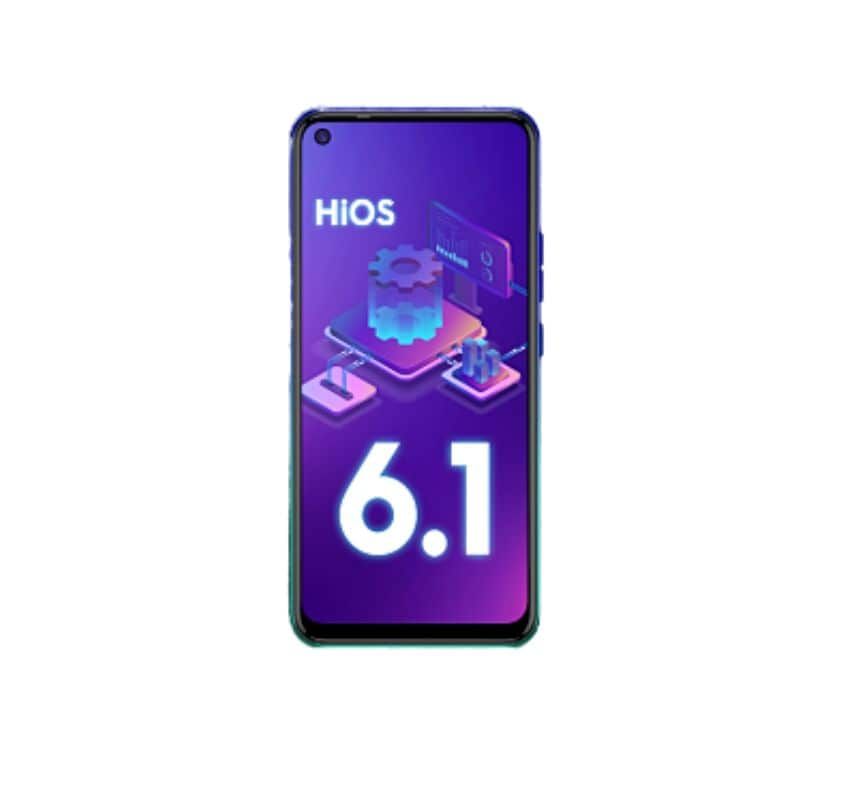كيفية إعادة تعيين ذاكرة التخزين المؤقت DNS ومسحها في نظام التشغيل Windows 10
مسح ذاكرة التخزين المؤقت DNS:
ذاكرة التخزين المؤقت DNS تالفة؟ هل تواجه مشكلات أو مشكلات DNS؟ ثم ربما تحتاج إلى مسح ذاكرة التخزين المؤقت لنظام أسماء النطاقات من النوافذ. إذا كان جهاز الكمبيوتر الخاص بك يجد صعوبة في الوصول إلى موقع ويب أو خادم معين. ثم قد تكون المشكلة بسبب ذاكرة التخزين المؤقت DNS المحلية الفاسدة. يتم تخزين النتائج السيئة في معظم الأوقات مؤقتًا ، ربما بسبب تسمم ذاكرة التخزين المؤقت لنظام أسماء النطاقات والتحايل. لذلك ، يجب مسحه من ذاكرة التخزين المؤقت للسماح لجهاز الكمبيوتر الذي يعمل بنظام Windows بالاتصال بالمضيف بشكل صحيح.
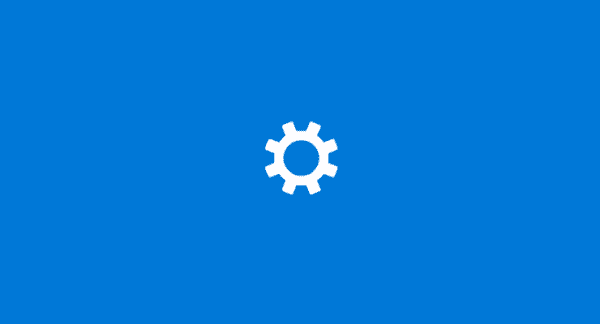
عادة ، هناك ثلاثة أنواع من ذاكرات التخزين المؤقت في شبابيك والتي يمكنك شطفها بسهولة:
- ذاكرة التخزين المؤقت
- ذاكرة التخزين المؤقت DNS
- ذاكرة التخزين المؤقت للصور المصغرة
يمكن أن يؤدي مسح ذاكرة التخزين المؤقت إلى تحرير بعض ذاكرة النظام بينما يمكن أن يؤدي مسح ذاكرة التخزين المؤقت المصغرة إلى تحرير مساحة على القرص الثابت. يمكن أن يؤدي مسح ذاكرة التخزين المؤقت لنظام أسماء النطاقات ومسحها إلى إصلاح مشكلة اتصالك بالإنترنت. إذا قمت بمسح ذاكرة التخزين المؤقت لمحلل DNS. يمكن أن يساعد في حل المشكلات المتعلقة بـ DNS في نظام التشغيل Microsoft Windows 10. قد تتضمن المشكلات لم يتم العثور على موقع ويب أخطاء. أو عدم القدرة على عرض بعض صفحات الويب التي تغيرت.
1. أمر Windows:
يمكننا استخدام هذه العملية لإعادة تعيين ذاكرة التخزين المؤقت لمحلل DNS. الخطوات التالية:
- حدد ملف بداية زر ، ثم اكتب كمد .
- انقر على اليمين موجه الأمر ، ثم اختر تشغيل كمسؤول .
- ثم اكتب ipconfig / flushdnsthen صحافة يدخل . (تأكد من وجود مسافة قبل الشرطة المائلة).

سيتم مسح ذاكرة التخزين المؤقت لمحلل DNS عند ظهور مربع الأوامر على شاشتك لجزء من الثانية.
مسح ذاكرة التخزين المؤقت لمحلل DNS:
متى قمت بزيارة موقع ويب باستخدام اسم المجال الخاص به (مثل microsoft.com). ثم سيصل متصفحك مباشرة إلى خادم DNS حيث يتعلم عنوان IP لهذا الموقع. سيأخذك بعد ذلك مباشرة إلى هذا الموقع. يتم إنشاء سجل بعنوان IP الذي يشير إليه اسم المجال داخل Windows. لذلك إذا قمت بزيارة نفس الموقع مرة أخرى ، فسيتم الوصول إلى المعلومات بسرعة. هذه السجلات التي يتم إنشاؤها و (مسح) تشكل ذاكرة التخزين المؤقت لمحلل DNS.
2. Windows PowerShell:
- يحاضر على بداية زر ، ثم اكتب بوويرشيل .
- يختار نوافذ بوويرشيل .
- اكتب الأمر التالي ، ثم اضغط على يدخل :
- مسح- DnsClientCache
انظر أيضا: كيفية حماية محرك أقراص USB بكلمة مرور في نظام Windows